BOOKERSからログアウトを行い、新しいTwitterアカウントでTwitterログイン・登録を実施ください。
以下の手順でお試しください。
①右上のメニューの「ログアウト」より、BOOKERSからログアウト
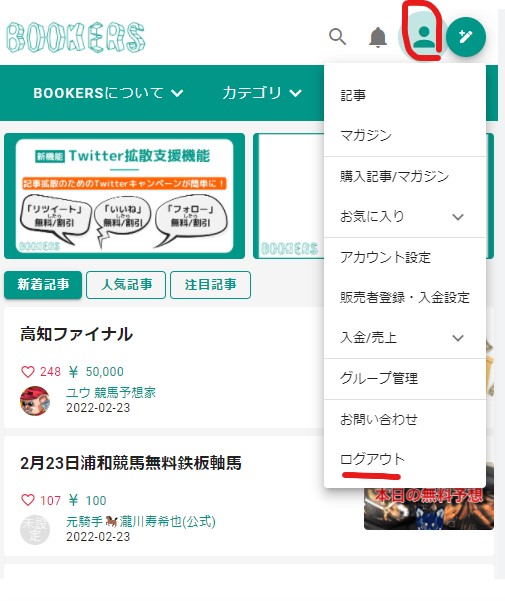
②右上のメニュの「ログイン/登録」から「※Twitter上のログアウトはこちら」からTwitterでログアウト
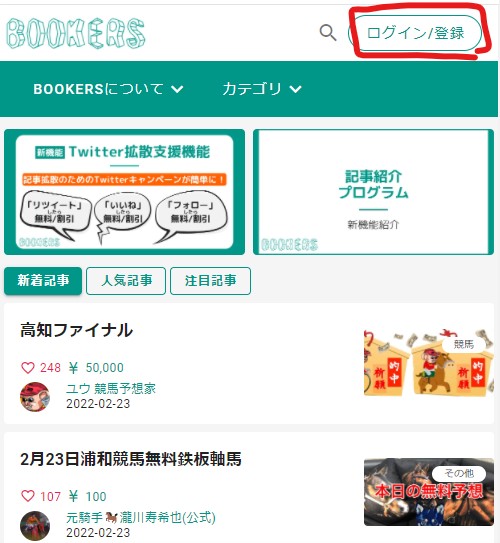
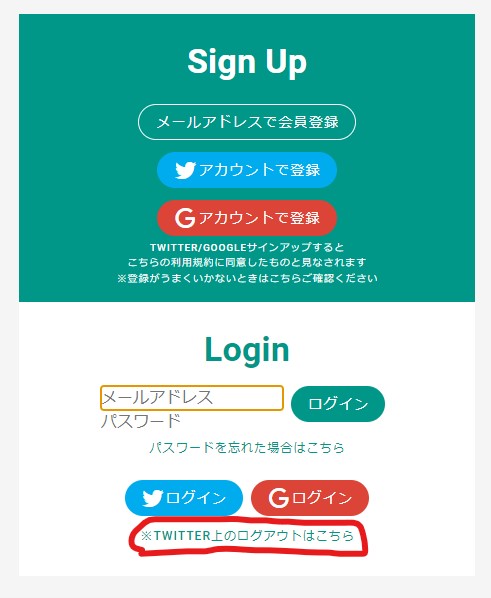
(Android版のTwitterアプリの場合) ②-2
なおandroidのTwitterアプリの場合は「※Twitter上のログアウトはこちら」がうまくいかない可能性があります。具体的には以下のような画面が出てきます。
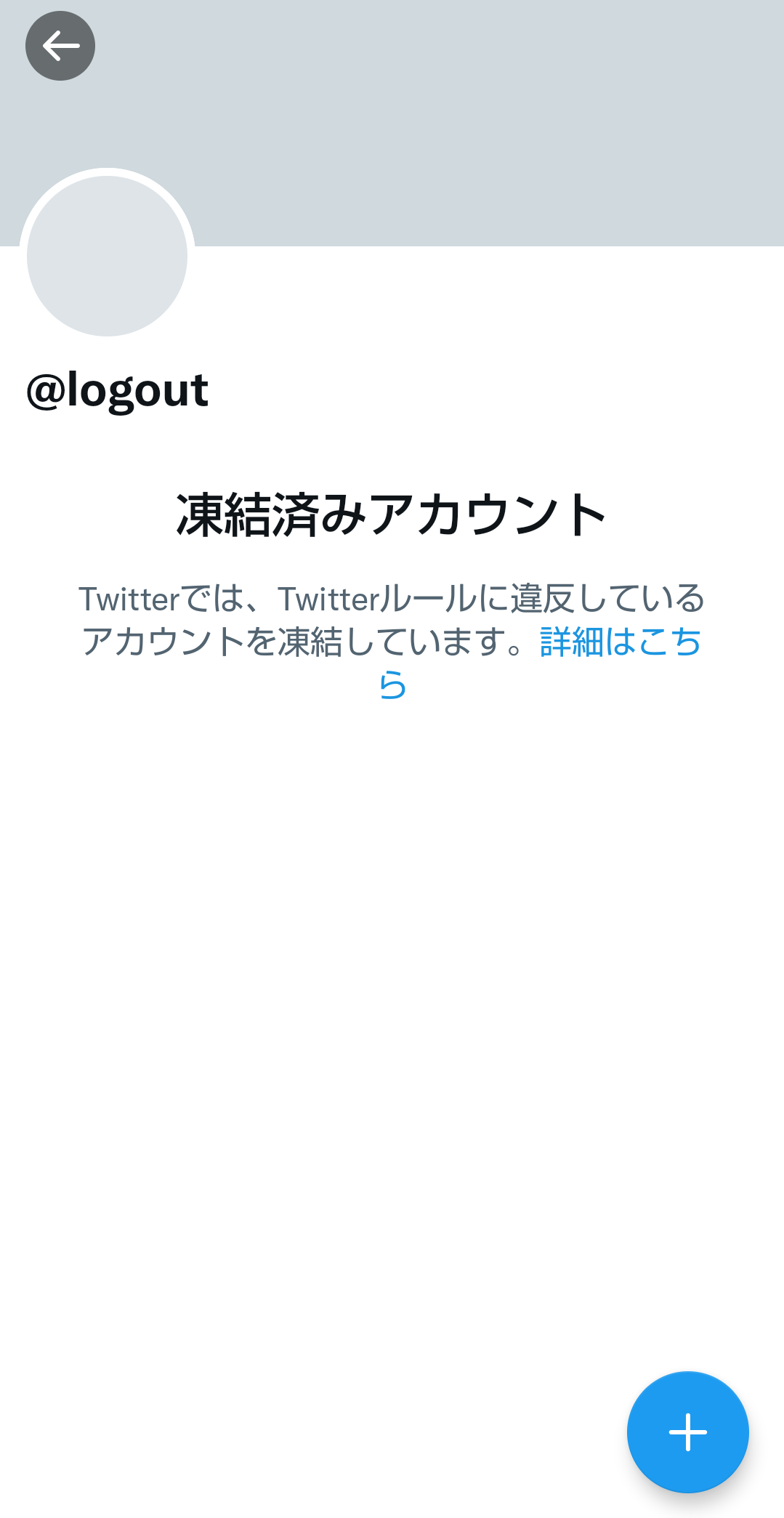
その場合は前の画面に戻り、「※Twitter上のログアウトはこちら」のボタンの長押しを行い、「新しいChromeタブで開く」を押下してTwitter上でのログアウトを行ってください
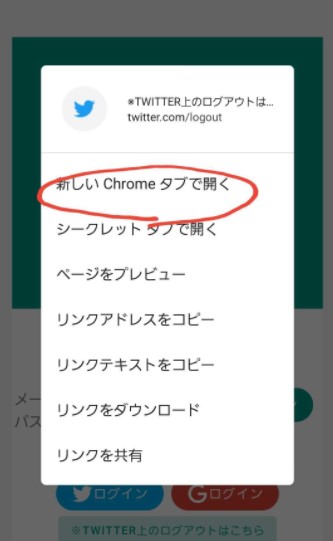
③Twitter上の画面に移りましたらログアウトを実施してください
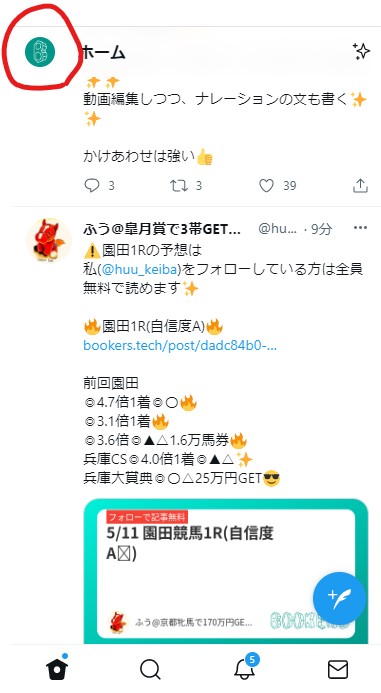
アイコンをクリックすると「アカウント情報」が開くため、その一番下の「ログアウト」でログアウトを実施し、その後、連携したいアカウントでログインしてください。
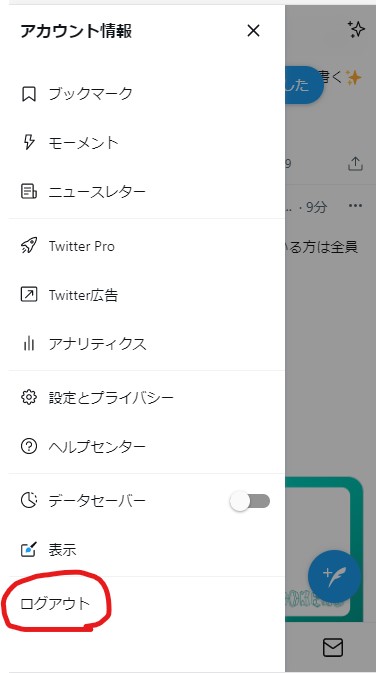
④再度、BOOKERSでTwitterログインを実施し、使用したいTwitterアカウントで認証
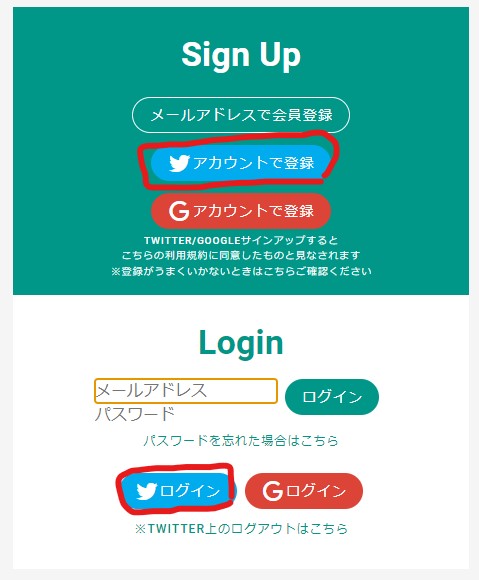
なおAndroid版の公式Twitterアプリには非常に分かりにくい仕様がございまして、そのせいでうまく目的のアカウントでログインできないケースが多発しております。
「Android版のTwitter」でBOOKERSリンクを押下すると「Twitter付属のブラウザ」でBOOKERSが開くのですが、「Android版のTwitter」と「Twitter付属のブラウザ」ではログインしているTwitterアカウントは連動しません。
例えば「Android版のTwitter」では「@XXXXX1」でログインしているが、BOOKERSを開いた先の「Twitter付属のブラウザ」では「@XXXXX2」にログインされてしまっているケースが多発しております。そのためBOOKERSを開いた先の「Twitter付属のブラウザ」で「@XXXXX2」からログアウトして、「@XXXXX1」にログインしなおす必要があります。
②-2の手順は「Twitter付属のブラウザ」でログアウトを行うための手順になります。